
Una domanda che molti videogiocatori si pongono è sicuramente come poter registrare e magari condividere in rete le partite giocate sulle console. Se su PC esistono software come Fraps, in grado di registrare e salvare su hard disk le partite, sulle console la situazione è ben diversa. Su Xbox One e PlayStation 4 è stata inserita questa funzionalità con il nome di Game DVR ma, soprattutto sulla console Microsoft, ci sono parecchie limitazioni tra cui durata e qualità delle clip registrate. Che fare quindi per aggirare queste limitazioni o per registrare, ad esempio, da una Xbox 360? La risposta è semplice: basta una scheda d’acquisizione e un’applicazione per PC. Noi oggi abbiamo provato e recensito Elgato Game Capture HD: una scheda d’acquisizione piccola nelle dimensioni ma grande nelle prestazioni.
Prima di esaminare il dispositivo, diamo uno sguardo alla confezione. Il sistema di apertura è decisamente ben fatto e la stessa cosa si può dire del contenuto della scatola. Acquistando questa scheda d’acquisizione, nella scatola troverete:
- Elgato Game Capture HD
- Cavo miniUSB – USB
- Cavo HDMI
- Cavo COMPONENT
- Cavo con connettore PS3
La dotazione, ottima a nostro parere, consente di essere operativi fin da subito senza dover correre ad acquistare adattatori o cavi aggiuntivi.
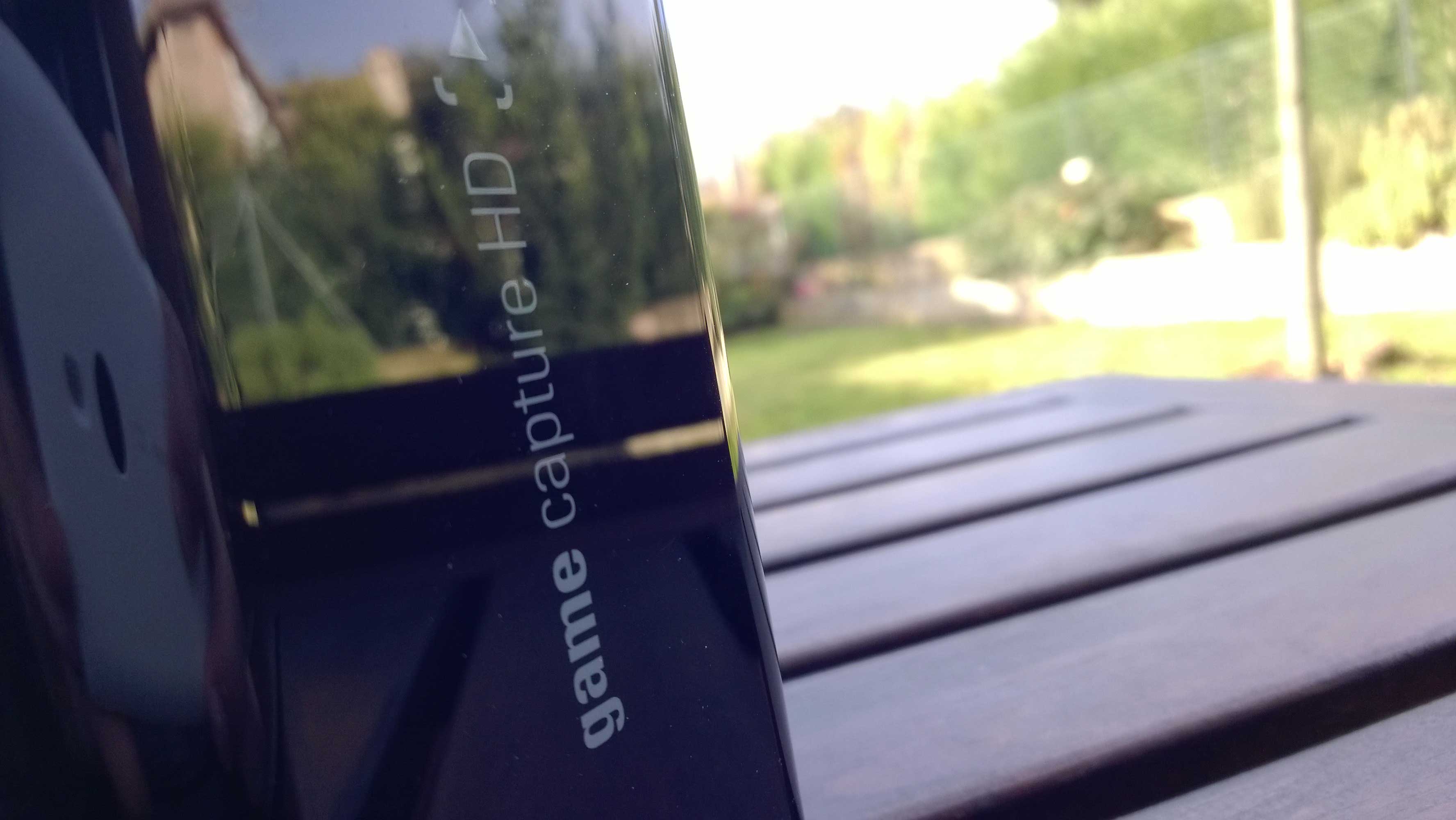
La prima cosa che si nota di questa scheda sono le dimensioni. Tra tutte le schede d’acquisizione in commercio, questa è sicuramente una delle più piccole e questo è un vantaggio non indifferente. Considerando l’ingombro delle attuali console, un dispositivo di questo tipo, con dimensioni paragonabili a quelle di un piccolo hard disk esterno, è decisamente più comodo da posizionare e da utilizzare.

Il funzionamento di Elgato Game Capture HD è molto semplice: da una parte della scheda è presente la sezione di input con una porta HDMI-IN e una porta AV-IN, dall’altra troviamo invece la sezione output con la porta mini USB a cui va collegato il PC e la porta HDMI-OUT alla quale collegheremo la TV. Dopo aver effettuato questi semplici collegamenti la scheda è pronta per essere utilizzata. È sufficiente accendere il PC, scaricare il software dal sito Elgato, installarlo e collegare la scheda a una porta USB.

Game Capture, il software di Elgato, è semplice ed essenziale; include inoltre alcune funzionalità che possono sempre tornare utili. Possiamo infatti eseguire lo streaming direttamente su Twitch o su YouTube senza ricorrere a programmi esterni. Basta impostare l’account sul quale vogliamo eseguire lo streaming e la banda che la nostra linea internet mette a disposizione; Game Capture si occuperà del resto scegliendo come e quanto comprimere il flusso video. Un’altra funzionalità è la registrazione sempre attiva che permette di registrare tutto ciò che la scheda “vede”, in modo da poter tornare indietro se non abbiamo premuto il tasto REC in tempo. In Game Capture è anche presente una piccola sezione di editing per ritoccare al volo le clip registrate. Ovviamente il set di operazioni è limitato, quindi consigliamo l’utilizzo di software esterni quali Adobe Premiere oppure Sony Vegas.
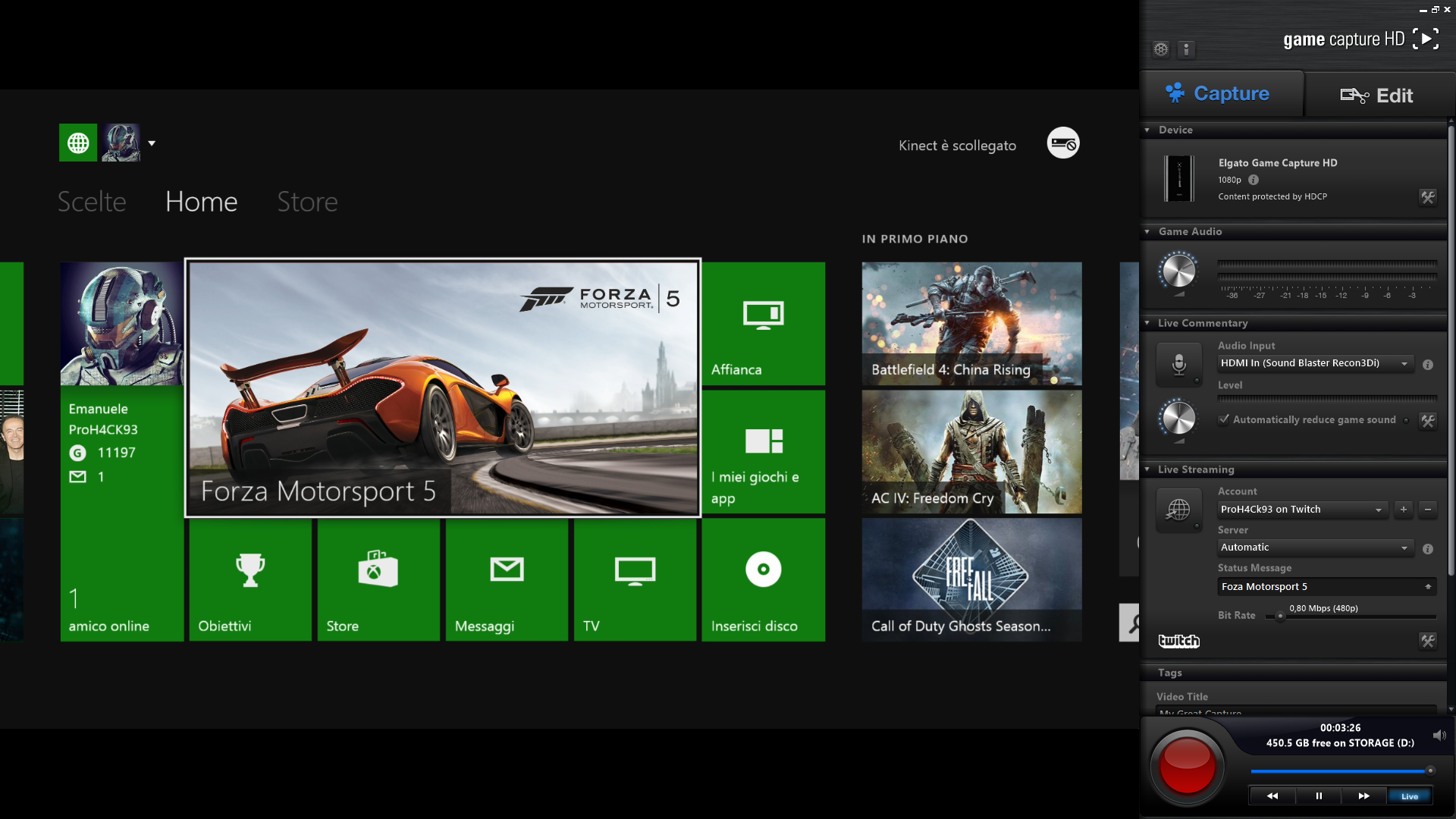
Nel caso foste interessati all’acquisto di questa scheda vi consigliamo come sempre Amazon che, al momento della stesura dall’articolo, propone questo dispositivo a circa 165 €.
In conclusione riportiamo la nostra video recensione completa e un video di prova catturato direttamente dalla nostra Xbox One impostando la qualità massima di registrazione. Per dubbi o chiarimenti non esitate a scriverci utilizzando lo spazio commenti qui sotto.
Articolo di Windows Blog Italia
Download | Registrazione originale












